윈도우11 가상디스크 생성 하는 방법 및 삭제하는 방법
IT,PC,모바일,스마트폰 정보와 팁 그리고 제품리뷰와 생활정보
윈도우11 가상디스크 생성 하는 방법 및 삭제하는 방법
이 글을 보는데 도움이 되는 목차
윈도우11 최신 Build 버전에 추가된 기능중에서 가상 디스크를 생성해서 사용할수 있는 기능이 추가가 되었는데요. 혹시라도 디스크를 추가로 붙일 필요가 있는 경우에 이 가상디스크 생성 기능을 이용을 해서 디스크를 몇개씩 추가해서 사용을 할수 있습니다. 이번 포스팅에서는 어떻게 윈도우11 에서 가상디스크를 생성을 하는지 그리고 삭제를 할수 있는지에 대해서 알아 보도록 하겠습니다.
이번 가상디스크 기능을 사용을 하기 위해서는 Build 25324 이상의 버전이 필요 합니다. 하지만 곧 정식 버전에도 추가가 될수 있을거 같은데요. 그전에 사용을 하기 위해서는 아래와 같이 ViVeTool 을 이용을 해서 기능을 활성화 해주셔야 합니다.
명령어 : vivetool /enable /id:42401084
제 블로그에도 ViVeTool 을 사용하는 방법에 대해서 몇번 포스팅을 했었는데요. 아래와 같이 명령어를 입력을 해서 기능을 활성화 해주시면 됩니다. 그리고 기능을 사용하기 위해서는 PC 를 재시작 해주셔야 합니다.
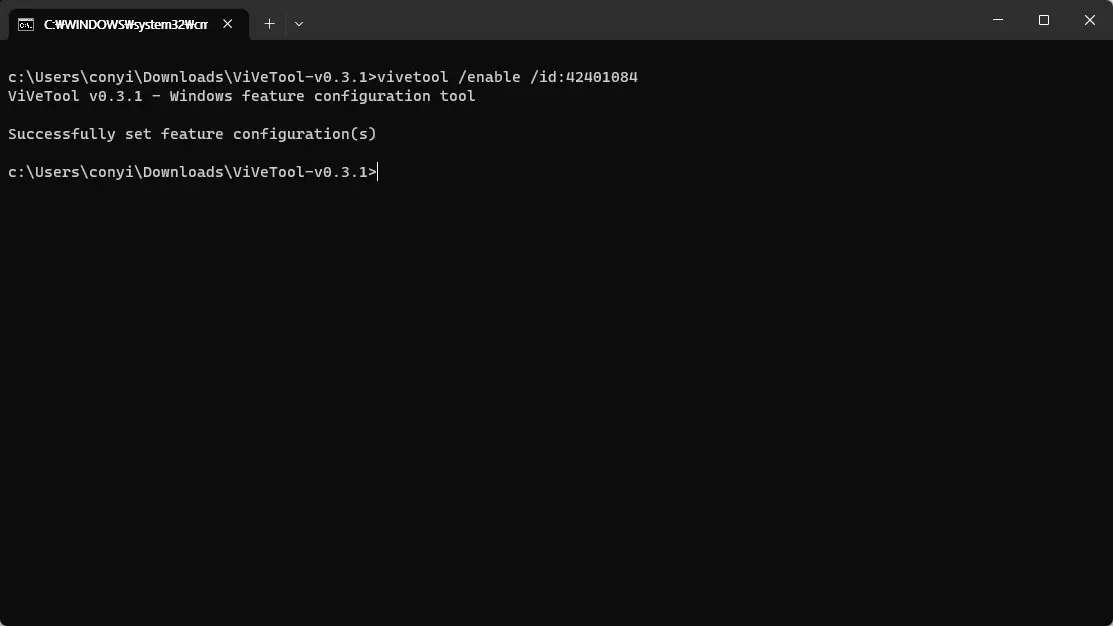
윈도우11 가상디스크 생성하는 방법
PC 를 재시작 하셔서 정상적으로 기능이 활성화가 되었다면 아래와 같이 가상 디스크를 생성을 할수가 있습니다.
1. 윈도우 설정 > 시스템 > 저장소 > 디스크 및 볼륨 으로 들어 갑니다. 기존에는 없었던 VHD 가상 하드 디스크 만들기 메뉴가 보입니다. VHD 만들기를 클릭을 해주시면 됩니다.
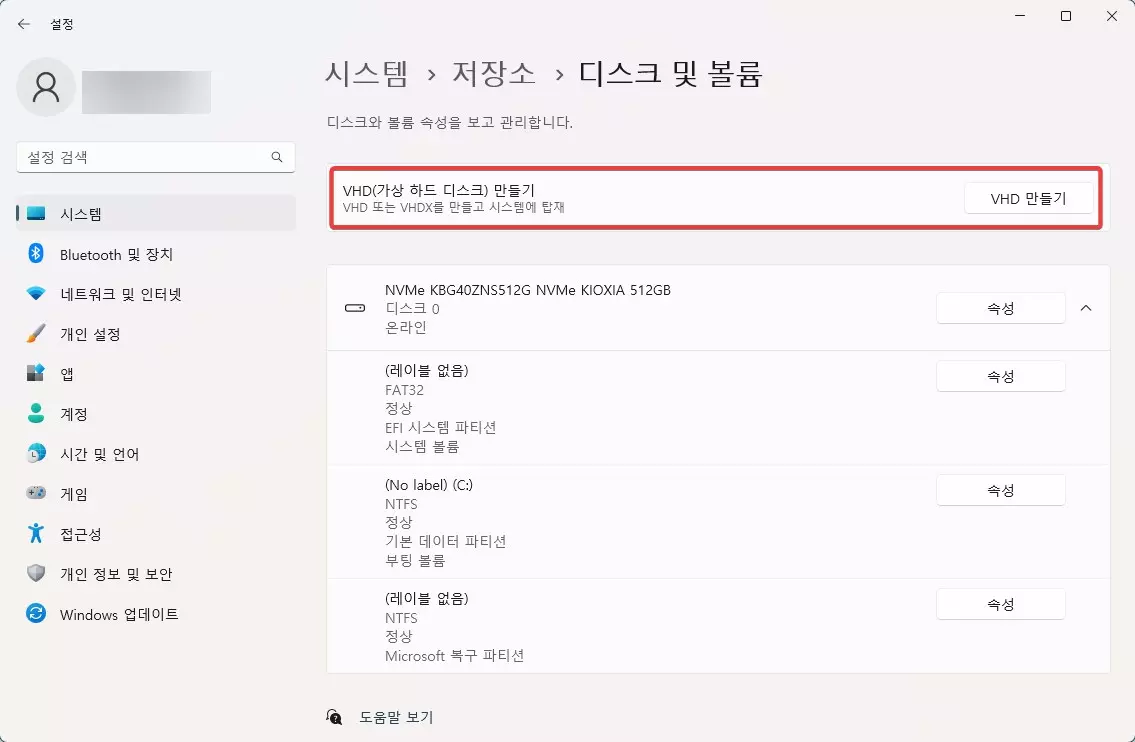
2. 가상 디스크 이름, 저장할 위치, 가상 하드 디스크의 크기를 지정합니다. 그외 옵션은 그대로 두셔도 무방합니다. VHD 와 VHDX 종류가 있는데 2TB 이상 생성을 하실 예정이라면 VHDX 로 설정을 하시면 됩니다. 그런데 그렇게 까지만들 일은 거의 없지 않을까 싶네요.
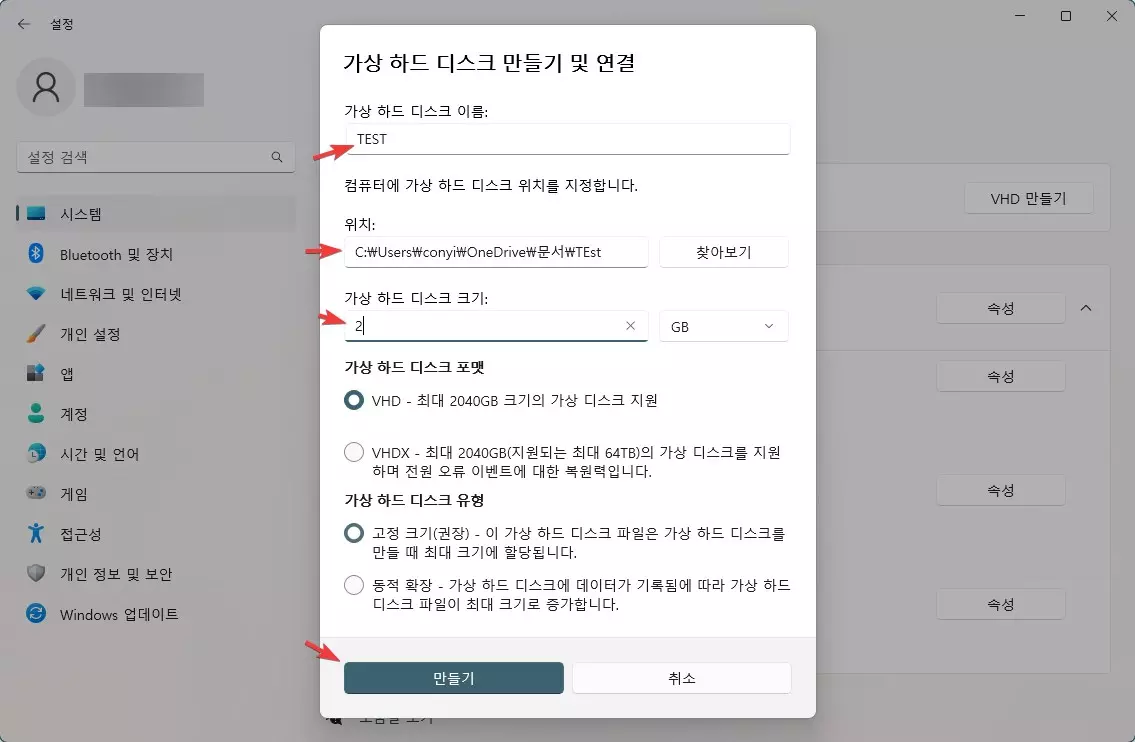
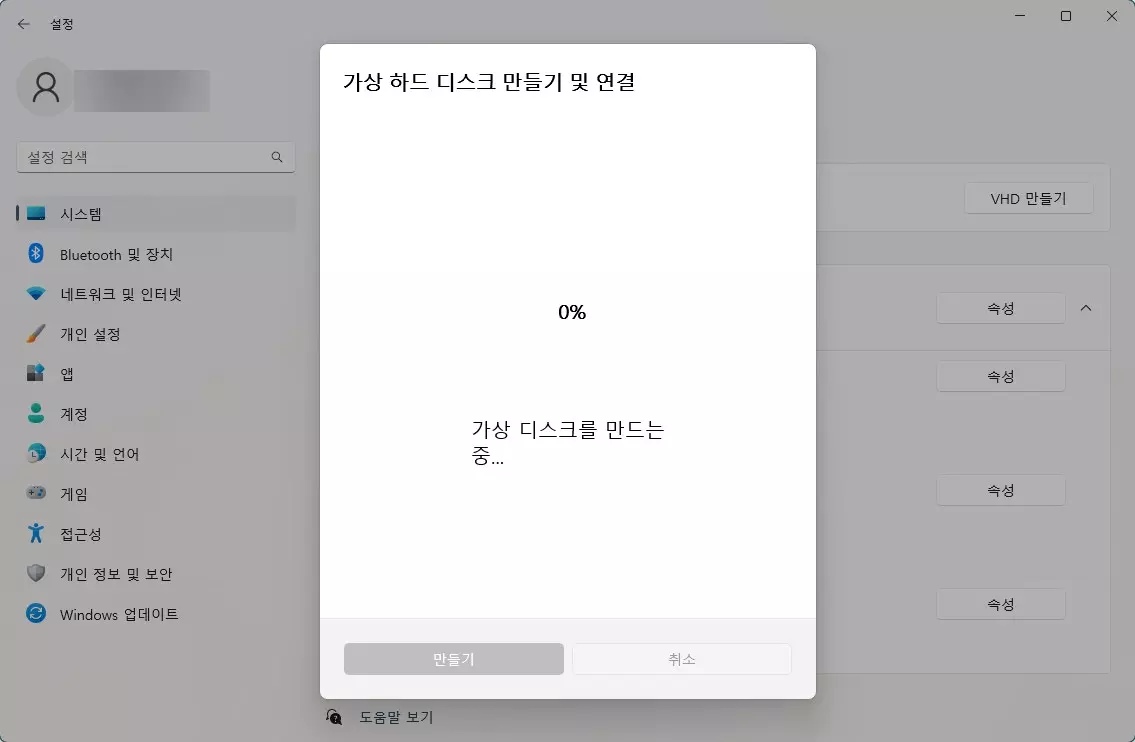
3. 다음 단계로 디스크 초기화 및 볼륨 설정을 해주면 됩니다. 디스크 파티션을 설정을 해야 하는데 GPT 혹은 MBR 로 설정을 해주시면 됩니다. 저는 GPT 로 진행을 했구요. 볼룸 설정을 해주신후에 레이블 및 드라이브 문자, 파일 시스템을 설정을 해주신후에 포맷을 클릭 해주시면 됩니다.
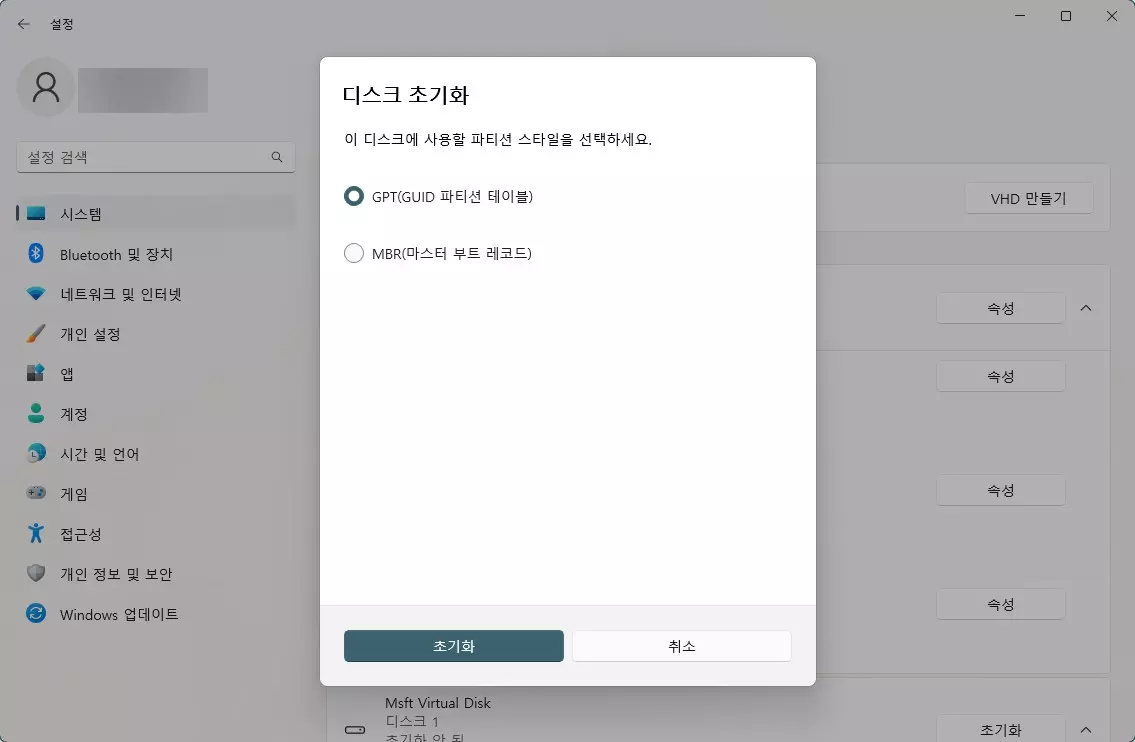
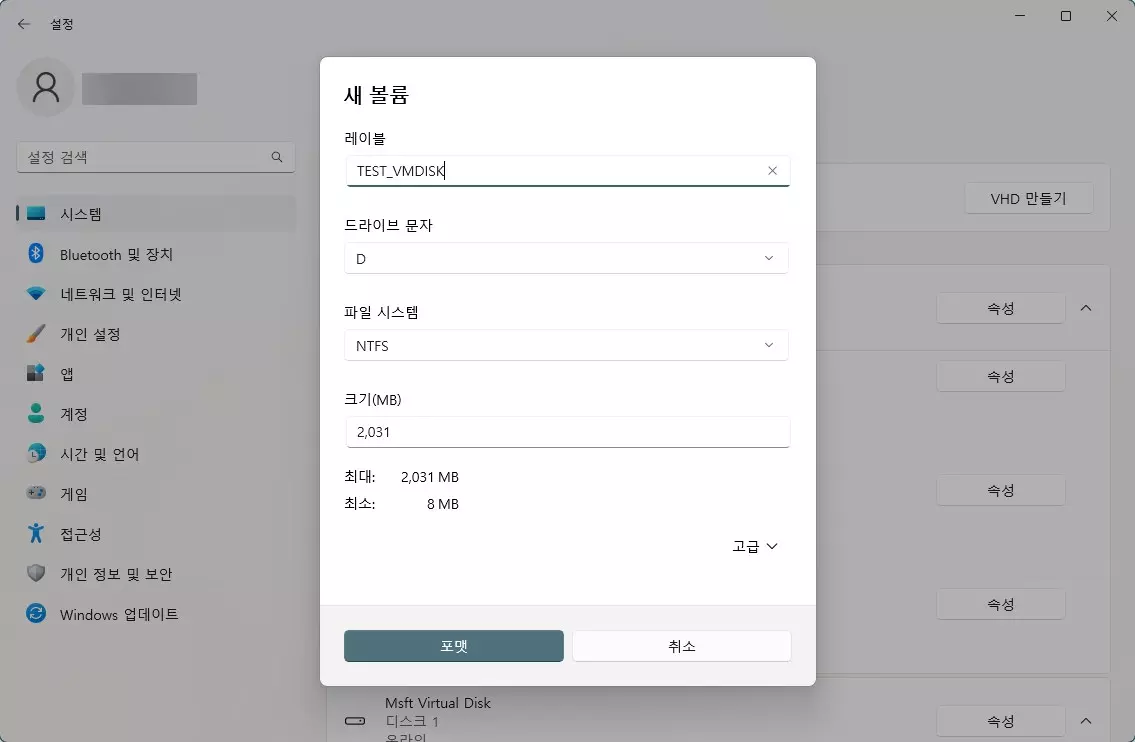
그럼 아래와 같이 정상적으로 생성된 가상 디스크가 파일탐색기에서 보이게 될겁니다. 다른 외장 디스크나 하드 디스크등고 같이 똑같이 디스크 형태로 보이게 됩니다.
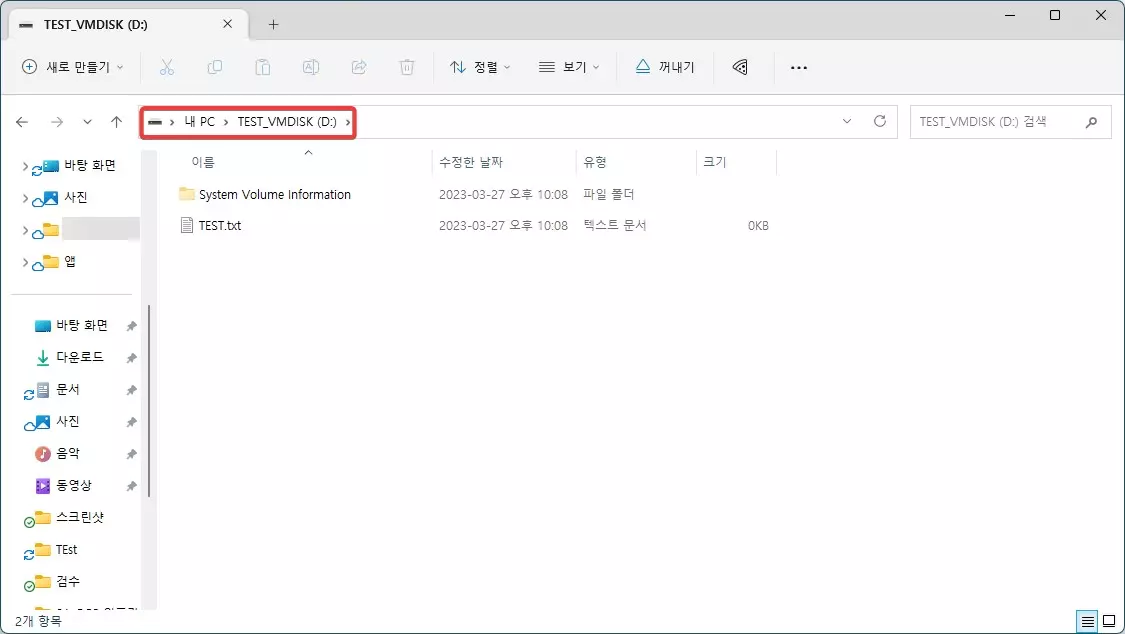
가상 디스크 위치에서는 아래 보시는것처럼 vhd 파일이 생성이 된걸 확인 할수가 있습니다. 설정한 용량인 2GB 로 되어 있는 디스크 용량도 확인을 할수가 있네요. 그리고 저장소에서 "디스크 및 볼륨" 도 마찬가지로 확인을 할수가 있구요. 이제 용도에 사용을 하시면 됩니다.
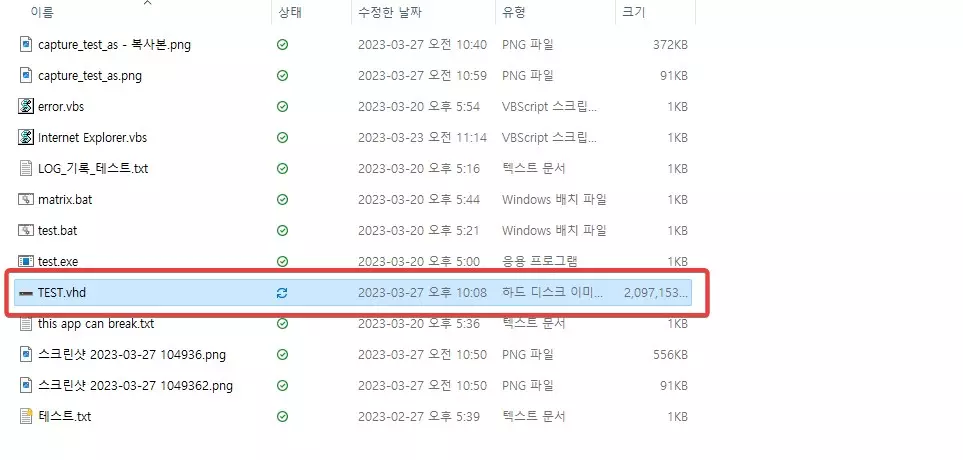
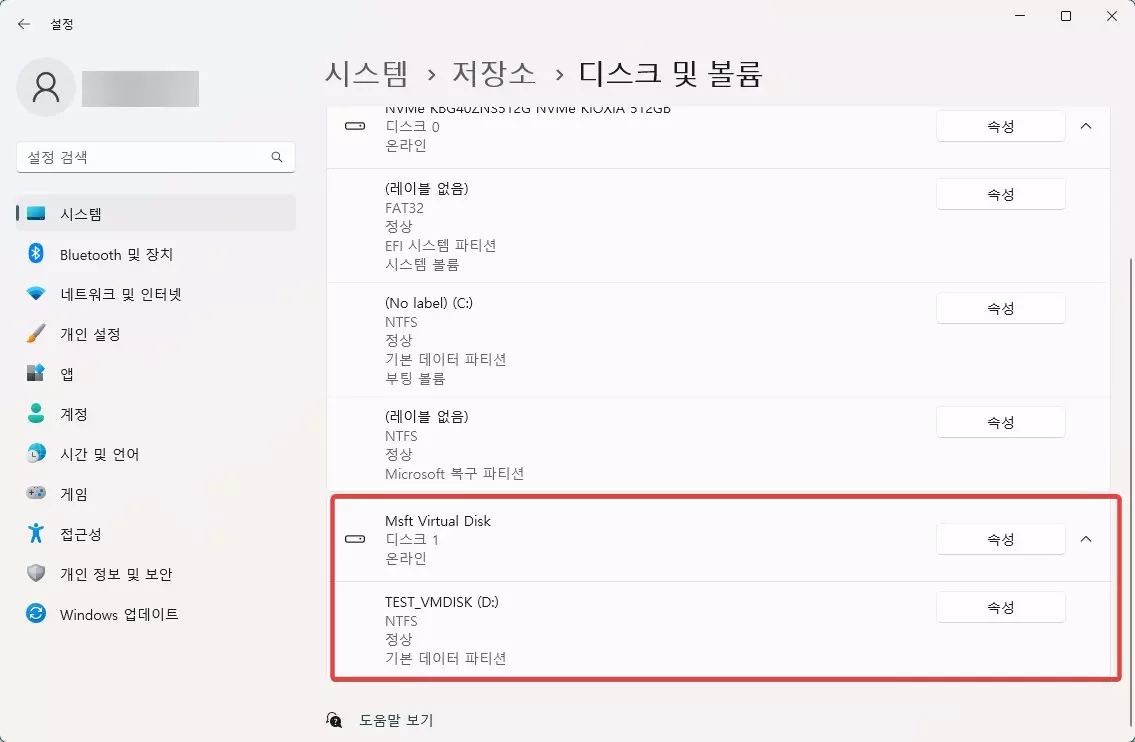
윈도우11 에서 가상디스크 삭제 하는 방법
그럼 더이상 사용하지 않는 가상 디스크는 아래와 같이 디스크 관리자에서 VHD 분리를 해버리시면됩니다. 그럼 더이상 파일 탐색기나 기타 설정에서 저장소에서 더이상 보이지 않을겁니다.
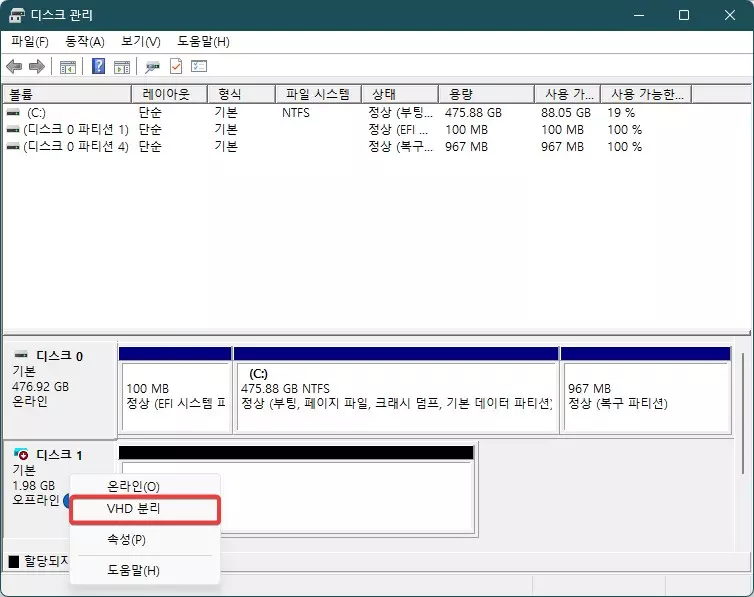
이상으로 이번 포스팅에서는 윈도우11 최신 Build 버전에 포함이 되어진 가상디스크 생성 기능에 대해서 알아 보았습니다. 가상디스크를 굳이 생성해서 사용할 일이 뭐가 있을까 싶지만, 혹시 필요한 경우라면 이렇게 생성해서 사용을 하시면 될거 같아요. 그럼 이번 포스팅도 도움이 되셨길 바라면서 이만 마치도록 하겠습니다. 여기까지 보아 주셔서 감사합니다. 도움이 되셨다면 하단에 있는 구독 & 공감 & 댓글 많이 부탁 드려요
